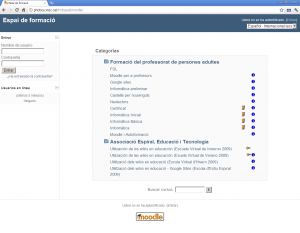El nom propi del centre pretén que sigui més fàcil de recordar l’adreça de la seva web (http://www.xtec.cat/nom-propi) i el seu correu electrònic (nom-propi@xtec.cat).
Opcionalment, els centres que tinguin connexió Internet del Departament d’Educació, i que disposin d’un servidor en les seves instal·lacions, podran demanar que l’adreça d’aquest servidor sigui del tipus http://nom-propi.xtec.cat
Els centres que encara no disposen de nom propi, han d’enviar la seva proposta per correu electrònic a webmaster@xtec.cat. El missatge ha d’incloure el codi del centre i el nom propi que es proposa, d’acord amb les normes exposades a continuació.
En pocs dies el centre rebrà la confirmació de la disponibilitat del nom propi assignat o se li demanarà que faci una nova proposta si no s’ajusta a les normes o si el nom propi ja està assignat.
Des del mateix moment que es rebi la confirmació, el nom propi serà operatiu i es podrà utilitzar tant en l’adreça de correu electrònic com en la web. L’adreça de correu existent fins ara, del tipus x9999999@xtec.cat, continuarà operativa.
A efectes de connexió a Internet, de lectura del correu electrònic i de publicació de la pàgina web cal utilitzar l’identificador actual (del tipus x9999999) i no el nom propi.
Més informació a Nom propi per a la web i el correu de centre.